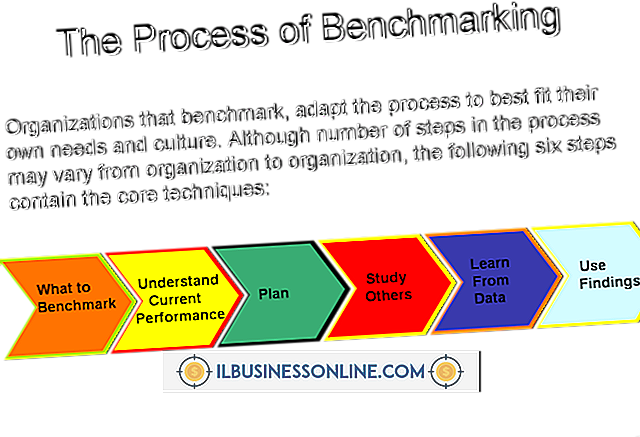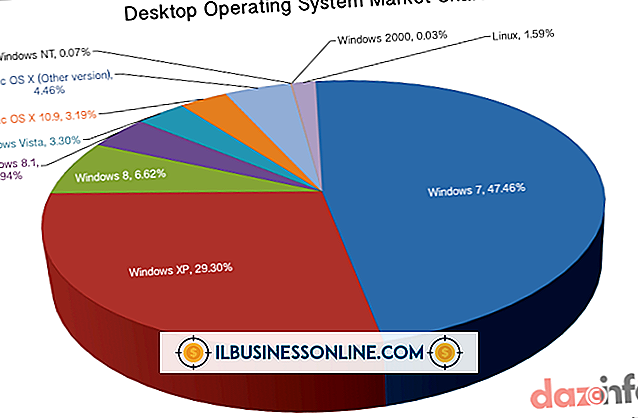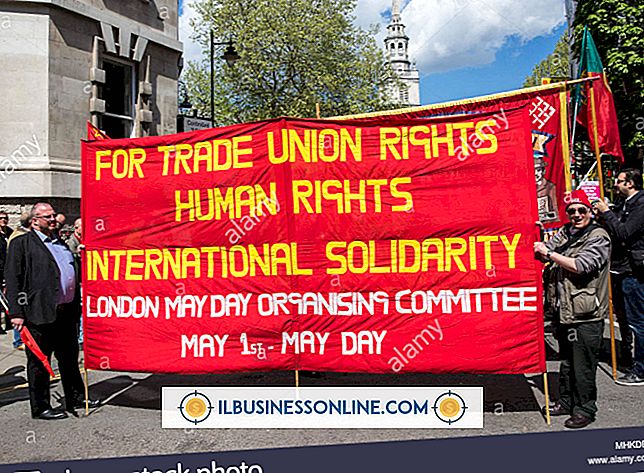iMac 용 NVRAM을 수정하는 방법

데스크톱 컴퓨터는 특수한 형식의 메모리를 사용하여 기본 시작 설정을 저장합니다. 컴퓨터의 마더 보드에 연결된 작은 배터리로 백업되므로 컴퓨터를 종료 한 후에도이 저장소의 설정이 유지됩니다. Intel 프로세서가 장착 된 iMac에서 비 휘발성 RAM 또는 NVRAM은 하드 드라이브를 읽고 운영 체제를로드하기 전에 컴퓨터에 필요한 설정을 유지합니다. 이러한 설정이 손상된 경우, iMac을 시작할 때 수행하는 절차를 통해 재설정 할 수 있습니다.
1.
iMac을 종료하십시오. Apple 메뉴를 열고 "시스템 종료"를 선택하거나 전원 단추를 눌러 시스템을 종료하거나 잠자기 상태로 둘 수있는 옵션을 제공하는 대화 상자를 불러올 수 있습니다.
2.
전원 단추를 눌러 iMac을 시동하십시오. iMac 화면이 회색으로 변하기 전에 즉시 "Command-Option-PR"을 누르고 계십시오. 이 키 조합을 제 시간에 누르지 않으면 iMac이 부팅을 끝내고 NVRAM 재설정 절차를 다시 시도해야합니다.
삼.
컴퓨터가 시동되는 동안 4 개의 키 조합을 누르고 있습니다. 두 번째 시작 시동음이 울린 후 키를 놓습니다.
4.
Apple 메뉴를 열고 "시스템 환경 설정"을 선택하여 Mac의 NVRAM을 재설정 할 때 기본값으로 돌아간 설정을 확인하십시오. 시간대, 스피커 볼륨 및 화면 해상도가 변경 될 수 있으며 컴퓨터의 시동 디스크 기본 설정을 재설정해야 할 수 있습니다.
팁
- NVRAM 재설정을 시도하기 전에 iMac 키보드에 손을 올려 필요한 4 키 조합에 액세스하는 가장 좋은 방법을 결정하십시오. 손이 작 으면 오른손으로 "P"키를 누른 상태에서 왼손 엄지 손가락으로 "Command-Option"부분을 누르고 왼손 검지 손가락으로 "R"을 눌러보십시오.
- iMac이 퓨전 드라이브를 시동 볼륨으로 사용하거나이를 위해 디스크 유틸리티 프로그램을 통해 퓨전 드라이브를 사용하면 시스템 기본 설정을 불러올 때까지 시동 디스크 설정을 다시 설정할 때까지 NVRAM 재설정 후 시스템이 더 천천히 시작됩니다.
- RAID가 연결된 iMac에서 NVRAM을 재설정하면 시스템을 시작하는 데 방해가 될 수 있습니다. 시동 드라이브를 선택할 수 있도록 시동 관리자에 액세스하기 위해 시동하는 동안 "Option"키를 누르고 계십시오. iMac이 성공적으로 부팅되면 시스템 환경 설정을 방문하여 시동 드라이브를 확인하십시오.
경고
- NVRAM은 네트워크 설정을 저장하지 않으며 시스템 조명, 전원, 대상 디스플레이 모드 또는 응용 프로그램로드 시간 및 컴퓨터 응답 성을 포함한 시스템 성능의 일부 기능을 복원하여 재설정 할 수 없습니다. 이러한 기능 또는 문제점과 관련된 설정을 처리하려면 시스템 관리 컨트롤러를 재설정해야합니다 (참고 자료 참조).
인기 게시물
당신은 중소기업을 건설 해 왔으며 확장 할 준비가 된 순간에 도착했습니다. 필요한 것은 현금으로 처리하는 것뿐입니다. 투자자를 유치하는 것은 회사의 목표를 낮추고 성장 잠재력을 강조하는 잘 계획되고 잘 수행 된 전략 계획을 갖는 데 달려 있습니다. 투자자는 귀하의 회사가 자본 위험의 가치가 있는지 여부를 결정하기 위해이 서류를 사용할 것이기 때문에 귀하의 계획은 철저하고 오류가 없어야합니다. 계획의 개막 1. 당신이 누구인지 그리고 당신의 목표가 최전방에 있는지 설명하십시오. 전략 계획을 수립 할 때 투자자의 호기심을 산만하게 만들어 제품이나 서비스에 흥미를 느끼게해야합니다. 귀사가 무엇인지, 무
자세한 내용을
술집을 열면 자본금이 생기고, 시작하는 기업인에게는 투자자가 돈을 버는 간부가 걸립니다. 너는 너의 지붕 널을 걸고, 직원을 고용하고, 재고 목록에 재고를두고 정식 요금을 지불 할 것이다 장소를 필요로한다. 대부분의 신규 사업주는 투자자 달러, 대출 및 보조금 등의 프로젝트를 시작하기 위해 초록색 녹색 채집장을 모았고 은행은이 사업 유형에 돈을 기꺼이 제공하기를 주저하고 있기 때문에 귀하의 업무가 중단됩니다. 이름에는 무엇이 있습니까? 술집은 바로 술집이야. 그렇지? 잘못된. 표면 아래에 술집은 실제로 술을 제공하는 식당이지만 은행은 음식을 제공하는 술집보다 술을 제공하는 식당에 대출하는 경향이 큽니다. 현실은 술집과 식당의 비즈니스 구조가 거의 동일하다는 것입니다. 기금 모금을위한 기회를 개선하기 위해 음식을 준비 할 음식이 아니라 술을 마시지 않을 음식과 같이 사업 계획에서 사업의 레스토랑 품질을 강조하십시오. 주 및 지방 프로그램 그 이름에도 불구하고, 미국 중소기업청 (US Small Business Administration)은 비영리 및 교육 기관에게만 돈을 수여합니다. 개인에게 사업을
자세한 내용을
노동 조합은 특정 무역 또는 직업에서 일하는 사람들의 권리와 이익을 보호하기 위해 구성됩니다. 다양한 노동 조합이 있으며, 이들 노조를 통해 직원들은 건강, 연금 및 교육 할인 혜택을받습니다. 건강 관리 조합 Service Employees International Union에 따르면, 그들은 미국, 캐나다 및 푸에르토 리코에 거주하는 110 만 명의 회원을 대표하는 가장 큰 의료 조합을 가지고 있습니다. 이 근로자에는 간호사, 의사, 실험실 기술자, 양로원 및 가사 노동자가 포함됩니다. 의료 노조는 근로자의 권리를 보호하고 보험 보호, 법률, 장학금 및 의료 혜택의 형태로 서비스를 제공합니다. 공무원 노조 공공 서비스 노동 조합은 서비스를 제공하고 교정 담당관, 보육사 및 위생 관련 직원을 포함한 공무원의 권리를 보호합니다. 이 조합은 회원들에게 교육 훈련, 건강 관리 및 연금 혜택을 제공합니다. 미국 주, 카운티 및시 직원 연맹은 160 만 명 이상의 회원을 보유
자세한 내용을
중소 기업 소유주가 비즈니스 이름을 변경하는 것은 드문 일이 아닙니다. 일부에서는 새로운 시작을, 다른 부분에서는 새로운 비즈니스 라인을 나타냅니다. 일부 사람들은 나쁜 언론이나 홍보 후 변화해야 할 필요성을 느낄 수도 있고 다른 사람들은 단순히 다른 이름을 원할 수도 있습니다. 이유에 관계없이 중소기업 소유자는 가능한 한 빨리 국세청 (IRS)에 이름 변경을 통보해야합니다. 실제 사업자는 IRS를 통해 사업체의 이름을 변경할 수있는 유일한 사업자이며 수행해야하는 단계는 사업 유형에 따라 다릅니다. 개인 기업 1. IRS에 이름 변경을 요청하는 편지를 작성하십시오. 편지에는 이전 이름과 새 이름을 분명하게 기재해야합니다. 고용주 식별 번호 (EIN) 또는 사회 보장 번호도 포함
자세한 내용을
직원은 여러 가지 이유로 사임합니다. 그들은 다른 일자리를 찾을 수 있었거나, 은퇴하거나 건강 문제로 일하는 것을 막을 수있었습니다. 중요한 역할을 수행하는 직원이 떠나면 신속하게 교체 직원을 지정할 수 없으면 조직은 위험에 노출 될 수 있습니다. 잠재적 인 혼란을 최소화하기 위해 회사는 후임 계획을 수립합니다. 승계 계획 승계 계획은 회사가 중요한 역할에 대한 대체 가능성을 식별하는 프로세스입니다. 중요한 역할 중 일부는 관리 수준에 있습니다. 직원의 손실로 인해 조직이 위험에 처할 수있는 주요 기능이 포함 된 것도 있습니다. 상당한 수준의 고객 상호 작용이있는 매우 기술적 인 역할 또는 판매
자세한 내용을